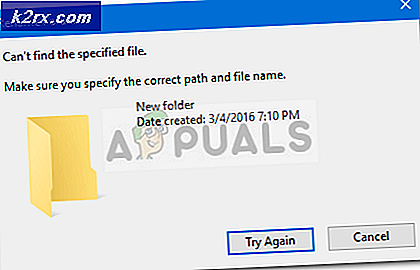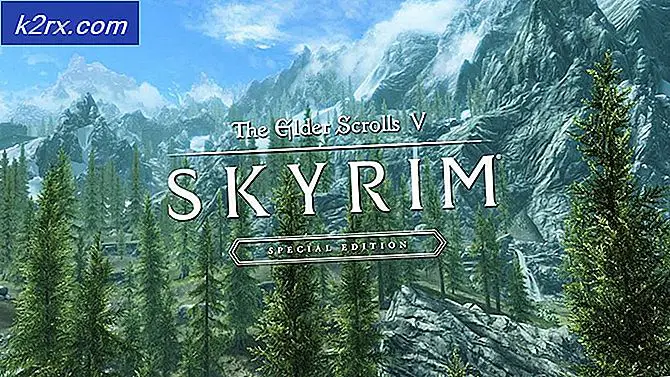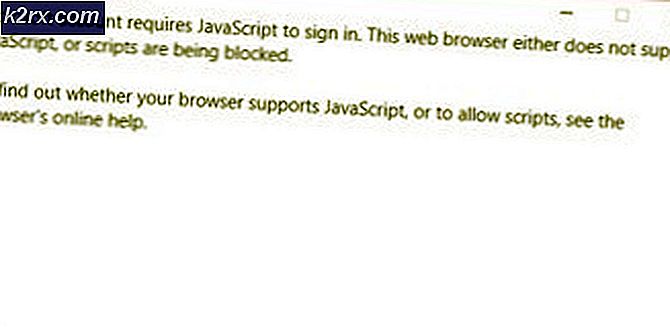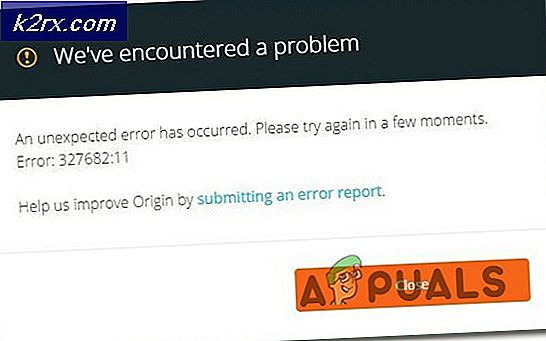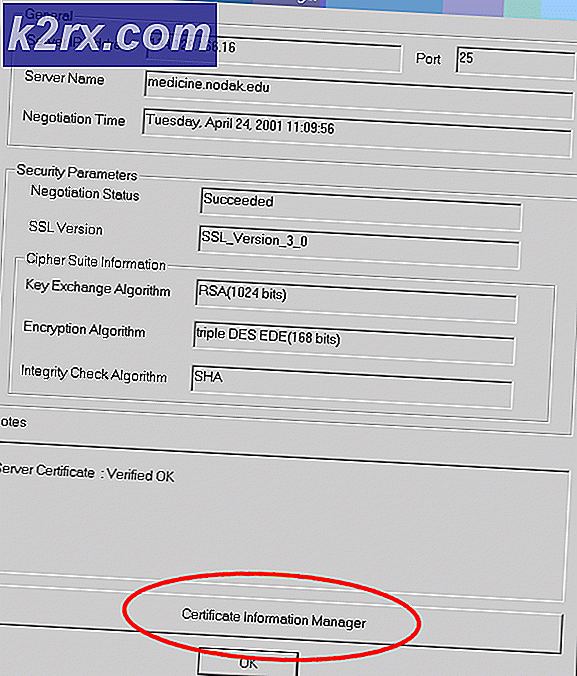Fix: Atribut yang Diperpanjang Adalah Kesalahan Tidak Konsisten dalam Windows 10
Beberapa pengguna melaporkan berurusan dengan Atribut yang Diperpanjang Merupakan kesalahan yang tidak konsisten pada Windows 10. Sementara beberapa pengguna mengalami kesalahan ini ketika mereka memulai aplikasi pihak ketiga atau aplikasi bawaan tertentu, pengguna lain melaporkan bahwa Atribut yang Diperpanjang Tidak Terjadi kesalahan yang tidak konsisten setiap kali mereka mencoba membuka sesuatu dengan hak akses Administratif.
Penyebab masalah ini beragam dan pemicu dapat berupa apa saja mulai dari codec audio yang rusak hingga instalasi aplikasi pihak ketiga. Jika saat ini Anda berjuang dengan masalah ini, perbaikan dalam artikel ini akan membantu.
Di bawah ini Anda memiliki kumpulan metode yang digunakan pengguna dalam situasi yang sama untuk menyelesaikan masalah. Harap ikuti perbaikan potensial dalam urutan hingga Anda menemukan perbaikan yang berhasil menyelesaikan Atribut yang Diperpanjang Merupakan kesalahan yang tidak konsisten . Mari kita mulai.
Metode 1: Nonaktifkan suara kontrol akun pengguna Windows
Ternyata masalah khusus ini sering disebabkan oleh dua codec audio pihak ketiga yang sering disertakan dengan freeware yang secara teratur digunakan oleh pengguna Windows: msacm.avis dan msacm.lameacm .
Rupanya, keduanya dapat berakhir dengan melanggar dialog izin UAC, membuat pengguna tidak dapat membuka program dengan hak akses administratif. Ini terjadi karena setiap kali Windows memuat dialog consent.exe yang digunakan untuk prompt UAC, ia memainkan efek suara yang memerlukan codec untuk memecahkan kode file audio.
Beberapa pengguna telah menemukan bahwa menonaktifkan suara kontrol akun pengguna Windows berhasil menghapus kesalahan Atribut yang Diperluas Tidak konsisten . Namun perlu diingat bahwa perbaikan ini terutama dilaporkan efektif dalam hal di mana pengguna dicegah dari membuka aplikasi dengan hak akses administratif dengan kesalahan Atribut yang Diperluas Tidak konsisten .
Berikut ini panduan cepat untuk menonaktifkan suara kontrol akun pengguna Windows untuk menyelesaikan Atribut yang Diperpanjang Adalah Kesalahan Tidak Konsisten :
- Tekan tombol Windows + R untuk membuka kotak Run. Kemudian, ketik mmsys.cpl dan tekan Enter untuk membuka menu Suara .
- Di menu Suara, klik pada tab Suara dan gulir mencari entri Kontrol Akun Pengguna Windows di bawah Acara Program .
- Klik pada entri Kontrol Akun Pengguna Windows untuk memilihnya, lalu gunakan menu tarik-turun di bawah Bunyi untuk mengatur bunyi ke Tidak ada .
- Tekan Terapkan untuk menyimpan perubahan, lalu coba buka program dengan hak akses administratif untuk melihat apakah masalah telah diselesaikan.
Catatan: Jika Anda masih melihat Atribut yang Diperpanjang yang Sama Tidak Inkonsisten, kembali ke layar Suara dan atur seluruh Skema Suara ke Tidak ada suara, lalu tekan Terapkan untuk menyimpan perubahan Anda.
Jika metode ini tidak membantu Anda untuk memecahkan kesalahan Atribut yang Diperluas Tidak konsisten, lanjutkan dengan metode lain di bawah ini.
Metode 2: Menghapus centang Windows Logon Security di HP ProtectTools (jika berlaku)
Beberapa pengguna HP telah berhasil menyelesaikan Atribut yang Diperpanjang Merupakan kesalahan yang tidak konsisten setelah menonaktifkan fitur Windows Logon Security dari dalam HP ProtectTools.
Rupanya, perangkat HP yang menggunakan fitur sidik jari dapat menderita bug yang menampilkan kesalahan Atribut yang Diperpanjang Tidak konsisten setiap kali pengguna masuk ke prompt UAC. Menonaktifkan fitur ini pada perangkat HP akan menghalangi penggunaan pembaca sidik jari melalui ProtectTools, sehingga menghilangkan masalah.
Untuk menonaktifkan fitur Windows Logon Security, buka ProtectTools dan arahkan ke Keamanan> Fitur dan klik Pengaturan . Di menu Pengaturan, hapus centang pada kotak yang terkait dengan Windows Logon Security dan simpan perubahan Anda.
Jika metode ini tidak menyelesaikan Atribut yang Diperpanjang Apakah kesalahan Tidak Konsisten atau tidak berlaku, pindah ke Metode 3 .
Metode 3: Uninstall Aplikasi yang baru saja diinstal
Beberapa pengguna menemukan bahwa aplikasi yang baru saja dipasang sebenarnya menyebabkan masalah. Program yang dilaporkan secara umum yang diketahui memicu Atribut yang Diperpanjang Merupakan kesalahan yang tidak konsisten adalah Point Cloud Library, OpenNI, dan PrimeSense .
Jika Anda mencurigai salah satu program yang baru saja Anda instal menyebabkan masalah, tidak ada cara lain untuk mengonfirmasi ini selain menghapus setiap perangkat lunak secara sistematis. Berikut panduan singkat tentang cara melakukan ini:
- Tekan tombol Windows + R untuk membuka kotak Run. Kemudian, ketik appwiz.cpl dan tekan Enter untuk membuka Program dan Fitur .
- Di Program dan Fitur, klik kolom Terpasang pada bagian atas untuk memesannya dengan instalasi terbaru.
- Hapus secara sistematis setiap perangkat lunak yang baru saja diinstal yang menurut Anda mungkin menyebabkan kesalahan Atribut yang Diperluas Tidak konsisten .
- Setelah Anda selesai mencopot pemasangan, boot ulang komputer Anda dan lihat apakah Atribut yang Diperpanjang Apakah kesalahan yang tidak konsisten telah diselesaikan.
Jika Anda masih mengalami kesalahan Atribut yang Diperpanjang Apakah Tidak Konsisten, lanjutkan dengan metode di bawah ini.
TIP PRO: Jika masalahnya ada pada komputer Anda atau laptop / notebook, Anda harus mencoba menggunakan Perangkat Lunak Reimage Plus yang dapat memindai repositori dan mengganti file yang rusak dan hilang. Ini berfungsi dalam banyak kasus, di mana masalah ini berasal karena sistem yang rusak. Anda dapat mengunduh Reimage Plus dengan Mengklik di SiniMetode 4: Menjalankan Pemindaian Pemeriksaan File Sistem
Ternyata, Atribut yang Diperpanjang Apakah kesalahan yang tidak konsisten juga dapat terjadi jika file sistem tidak cocok. Beberapa pengguna menemukan diri mereka dalam situasi yang sama telah berhasil menyelesaikan masalah dengan menjalankan scan System File Checker (SFC) .
Pemindaian SFC memiliki peran memperbaiki file Windows yang korup dengan menggantinya dengan salinan bersih yang segar. Namun perlu diingat bahwa file apa pun yang ditentukan akan rusak atau tidak cocok akan dihapus dan diganti, sehingga ada kemungkinan kehilangan data potensial.
Berikut panduan singkat tentang cara menjalankan pemindaian File Sistem (SFC) untuk menyelesaikan Atribut yang Diperpanjang adalah kesalahan yang tidak konsisten :
- Tekan tombol Windows + R untuk membuka kotak Run. Kemudian, ketik cmd dan tekan Ctrl + Shift + Enter untuk membuka Command Prompt yang Ditinggikan .
- Di Command Prompt yang Ditinggikan, ketik sfc / scannow dan tekan Enter untuk memulai pemindaian File Sistem Checker .
- Tunggu hingga proses selesai, lalu tutup Command Prompt yang Ditinggikan dan mulai ulang komputer Anda.
- Pada startup sistem berikutnya, periksa apakah Atribut yang Diperpanjang Apakah kesalahan yang tidak konsisten telah diselesaikan.
Jika scan SFC tidak efektif dalam memperbaiki masalah atau Anda tidak dapat mengakses utilitas, lanjutkan dengan Metode 5.
Metode 5: Memperbaiki Gambar Sistem
Jika pemindaian SFC tidak berhasil, Anda juga dapat mencoba menjalankan perbaikan DISM dalam upaya memperbaiki file gambar sistem yang rusak yang mungkin memicu kesalahan Atribut yang Diperluas Tidak Tidak Konsisten .
Beberapa pengguna akhirnya berhasil menyelesaikan masalah dengan menjalankan perintah perbaikan DISM (Deployment Image Servicing and Management) . Ini mirip dengan pemindaian SFC sampai tingkat tertentu, tetapi menggunakan WU (Pembaruan Windows) untuk mengganti semua contoh file yang rusak. Karena itu, sangat penting bahwa Anda memiliki koneksi internet yang stabil melalui seluruh operasi.
Berikut ini panduan cepat untuk menerapkan perintah perbaikan DISM dalam Command Prompt yang ditinggikan:
- Tekan tombol Windows + R untuk membuka kotak Run. Kemudian, ketik cmd dan tekan Ctrl + Shift + Enter untuk membuka prompt Command yang ditinggikan.
- Di Command Prompt yang Ditinggikan, ketik (atau tempel) perintah berikut dan tekan Enter untuk memulai pemindaian DISM:
Dism / Online / Cleanup-Image / RestoreHealth
- Setelah operasi selesai, hidupkan ulang komputer Anda dan lihat apakah Atribut yang Diperpanjang Apakah kesalahan yang tidak konsisten telah dipecahkan pada startup berikutnya.
Metode 6: Menggunakan NETPLWIZ untuk mengubah Keanggotaan Grup
Beberapa pengguna telah berhasil menyelesaikan Atribut yang Diperpanjang Merupakan kesalahan yang tidak konsisten dengan menggunakan menu Akun Pengguna untuk memesan setiap akun Windows ke grupnya masing-masing. Jika masalah disebabkan oleh kesalahan UAC, prosedur berikut akan mengabaikannya:
- Tekan tombol Windows + R untuk membuka kotak Run . Kemudian, ketik netplwiz dan tekan Enter untuk membuka jendela Akun Pengguna .
- Di jendela User Account, pilih akun utama Windows Anda dan klik Properties .
- Di jendela yang baru dibuka, klik tab Keanggotaan Grup, pilih Lainnya dan gunakan menu tarik-turun untuk memilih Administrator .
- Tekan Apply untuk menyimpan perubahan Anda lalu kembali ke jendela Akun Pengguna dan pastikan bahwa setiap akun milik grup.
- Restart komputer Anda dan lihat apakah Atribut yang Diperpanjang Apakah kesalahan yang tidak konsisten telah diatasi pada startup berikutnya.
Jika Anda masih berjuang dengan kesalahan yang sama, pindah ke metode terakhir.
Metode 7: Menggunakan Titik Pemulihan Sistem
Jika Anda sudah sampai sejauh ini tanpa hasil, Anda adalah kesempatan terakhir sebelum melakukan sesuatu yang drastis seperti pengaturan ulang Windows.
Jika Anda cukup beruntung, Anda mungkin masih bisa menghindari instalasi ulang dengan menggunakan titik System Restore sebelumnya untuk mengembalikan mesin Anda ke keadaan di mana kesalahan Atribut yang Diperluas Tidak konsisten tidak terwujud. Namun perlu diingat bahwa ini hanya berlaku jika Anda memiliki titik pemulihan sebelum tanggal ketika Anda pertama kali mulai melihat kesalahan ini.
Berikut ini panduan singkat tentang cara menggunakan titik Pemulihan Sistem sebelumnya untuk menyelesaikan Atribut yang Diperpanjang adalah kesalahan yang tidak konsisten :
- Buka kotak Run dengan menekan tombol Windows + R. Kemudian, ketik rstrui dan tekan Enter untuk membuka jendela System Restore .
- Di jendela System Restore, klik Next pada prompt pertama, lalu klik kotak yang terkait dengan Tampilkan lebih banyak titik pemulihan.
- Kemudian, pilih titik pemulihan sebelum tanggal ketika Anda pertama kali mulai mengalami Atribut yang Diperluas Adalah Kesalahan tidak konsisten dan tekan Berikutnya untuk melanjutkan.
- Setelah semuanya diatur, klik pada Selesai untuk memulai proses pemulihan. Setelah beberapa menit, PC Anda akan restart dan keadaan lama akan dipasang pada startup berikutnya.
TIP PRO: Jika masalahnya ada pada komputer Anda atau laptop / notebook, Anda harus mencoba menggunakan Perangkat Lunak Reimage Plus yang dapat memindai repositori dan mengganti file yang rusak dan hilang. Ini berfungsi dalam banyak kasus, di mana masalah ini berasal karena sistem yang rusak. Anda dapat mengunduh Reimage Plus dengan Mengklik di Sini